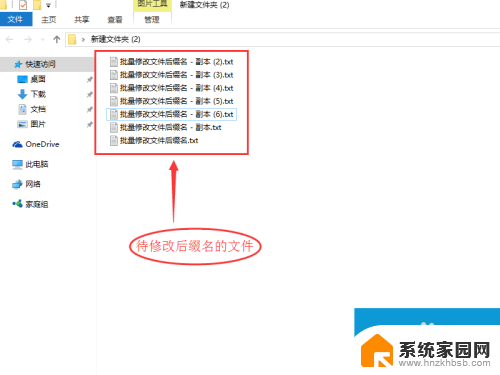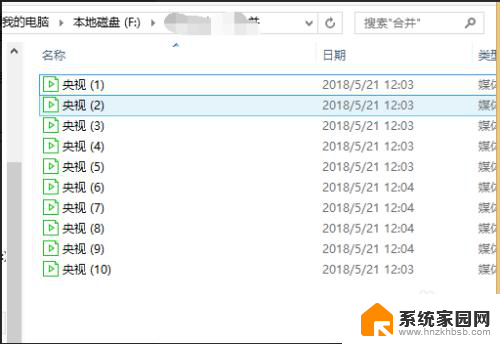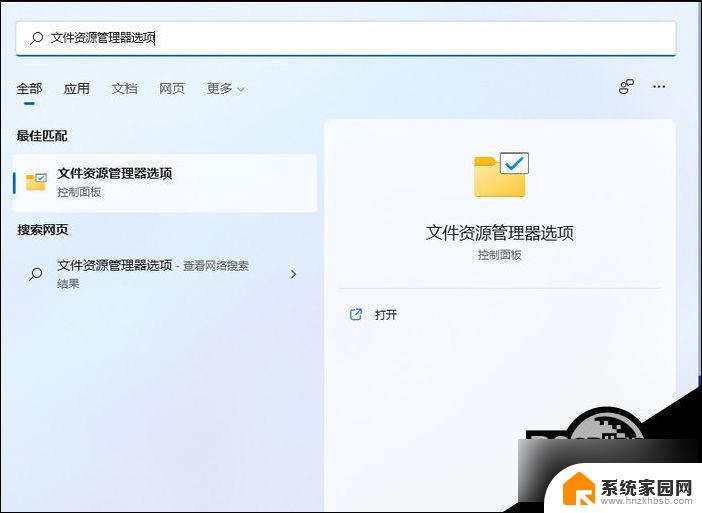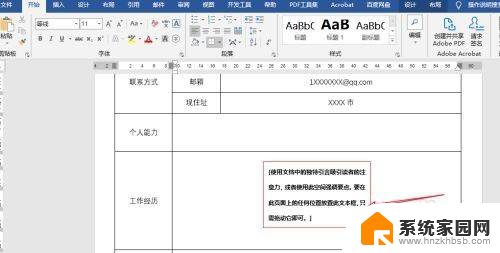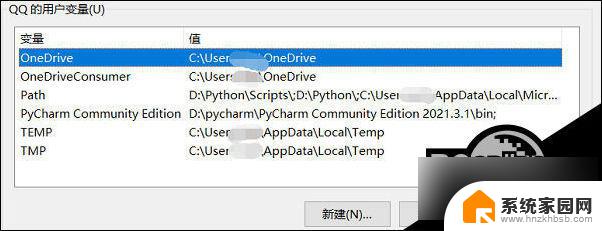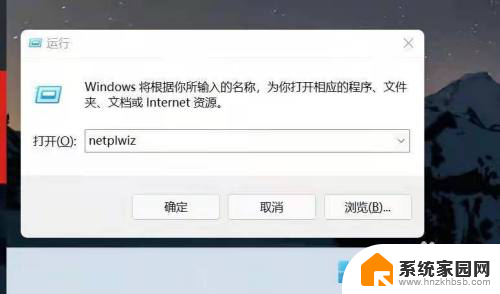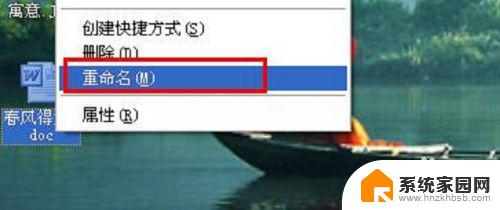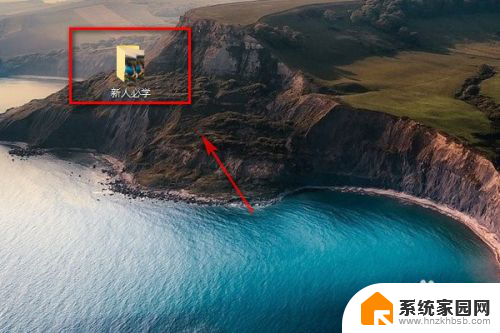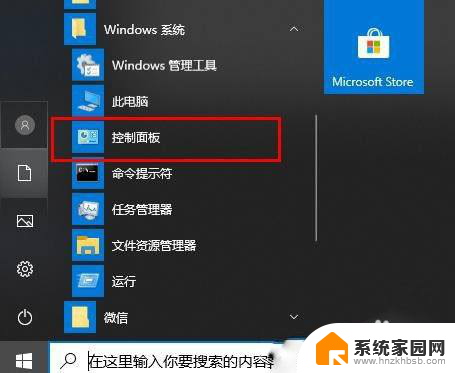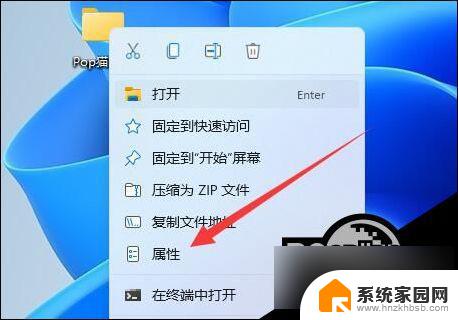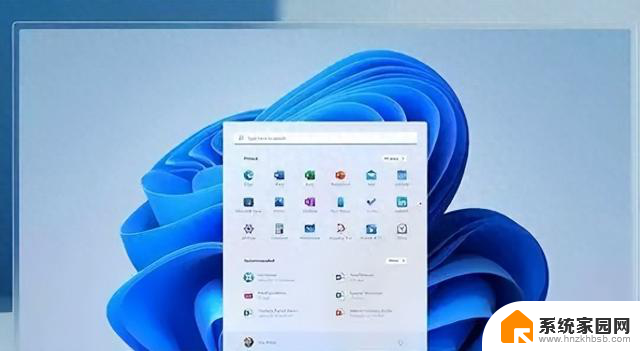win11如何去掉文件后缀名 Win11怎么设置隐藏文件的后缀名
更新时间:2024-02-16 08:20:37作者:hnzkhbsb
Win11操作系统作为微软最新推出的版本,给用户带来了更加智能、便捷的使用体验,在Win11中,文件后缀名的显示与隐藏成为了一项备受关注的功能。有时候我们可能希望去掉文件的后缀名,以使文件名称更加简洁明了。而在Win11中,设置隐藏文件的后缀名也是一项非常简单的操作。通过简单的设置,我们可以轻松实现文件后缀名的显示与隐藏,让我们更加灵活地管理和使用电脑中的各类文件。接下来让我们一起来了解一下Win11如何去掉文件后缀名以及如何设置隐藏文件的后缀名吧!
操作方法:
1.第一步,点击文件夹右上方的三个点图标。
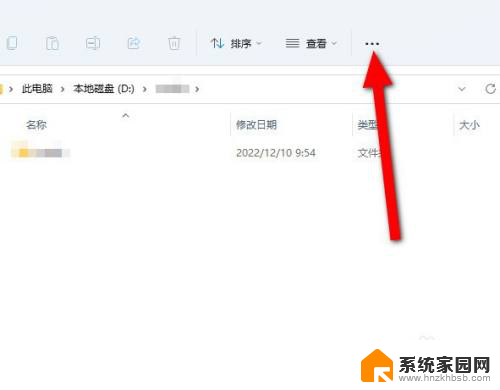
2.第二步,在打开的列表中。点击选项。
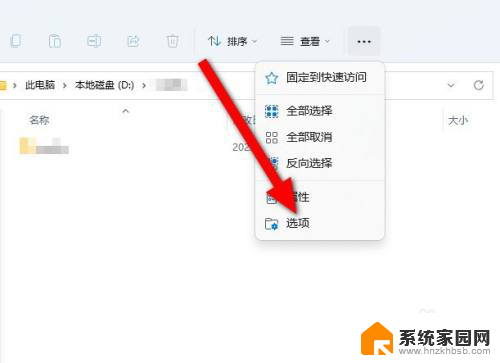
3.第三步,点击查看标签。选中隐藏已知文件类型的扩展名即可。
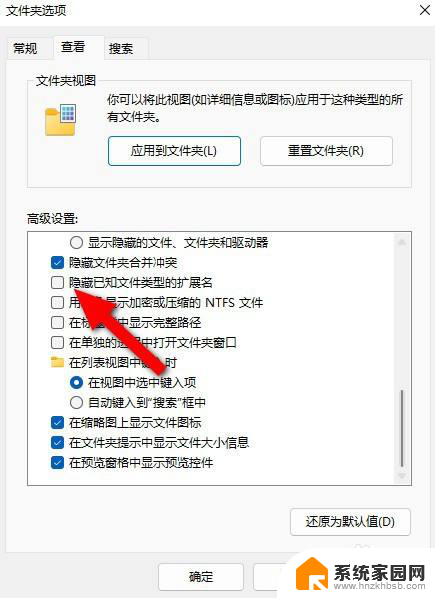
以上就是如何去掉文件后缀名的全部内容,碰到同样情况的朋友们赶紧参照小编的方法来处理吧,希望能够对大家有所帮助。